
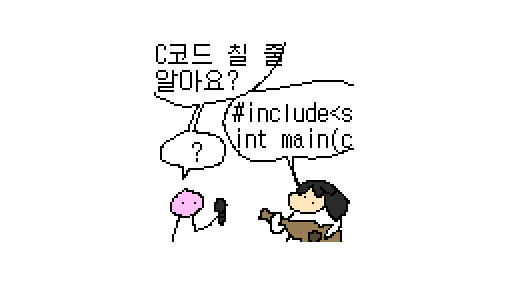
대입 기념으로 Apple Watch를 구매했습니다.
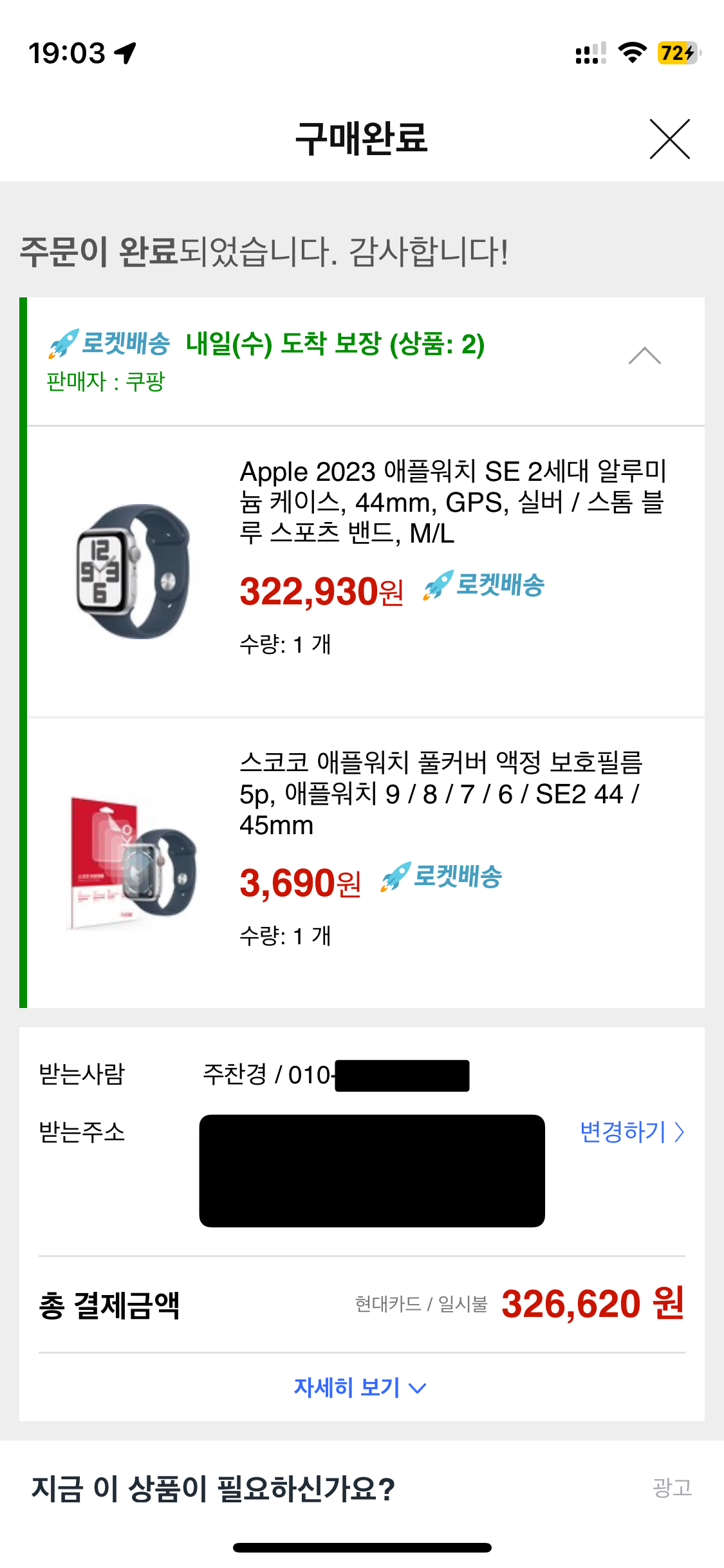
기존 미밴드로도 전혀 문제없이 생활하고 있었어서 구매 전까지 한참을 고민하다가.. 결국 질렀네요. 점점 앱등이의 세계로...
색상은 미드나이트와 실버 중 가장 무난해보이는 실버 색상으로, 44mm에 M/L 스트랩으로 결정했습니다.
가격도 실버가 더 저렴하기도 하고, 줄질할 때도 미드나이트보단 실버가 조합이 괜찮더라구요.
사이즈는 주변 분들의 추천을 받아 구매했는데, 40mm는 너무 작고 배터리 타임도 심각하게 짧다고 하더라구요.
Apple Watch 언박싱

Apple Watch 본품과 보호필름입니다.


겉면 포장은 별도의 봉인 라벨이나 비닐 포장은 없으며, 우측 사진처럼 개봉하게 되어 있습니다.

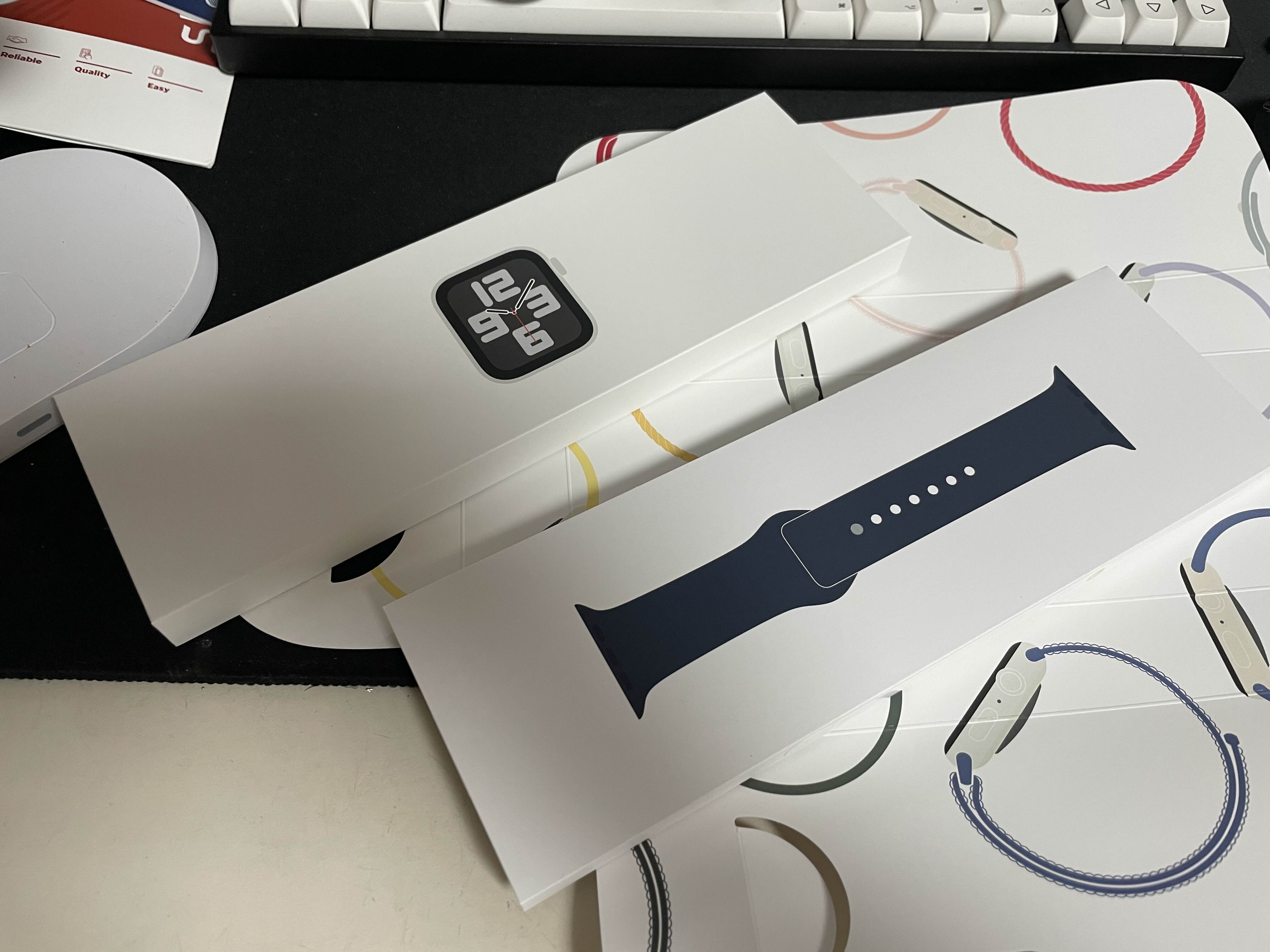
펼치면 내부에 Apple Watch 본품과 스트랩이 담긴 박스가 보입니다.
워치에 스트랩이 조립된 상태로 올 줄 알았는데, 생각보다 박스가 짧아서 뭐지 했더니 따로 오는거였네요 ㅋㅋ..

iPhone 13 이후 출시 제품에 적용되는 친환경 포장이 Apple Watch에도 예외 없이 적용되었습니다.
비닐 뜯는 맛이 없어 아쉬운 포장 방식이지만 이것도 나름 뜯는 재미는 있어요 ㅋㅋ

Watch 본체가 가장 먼저 보입니다. 종이 포장으로 감싸져있네요.

충전기는 본체 옆에, 설명서는 충전기 아래에 있습니다.
기존에 쓰던 맥세이프 스탠드에 워치 충전기도 달려있어서 일단은 보관합니다.
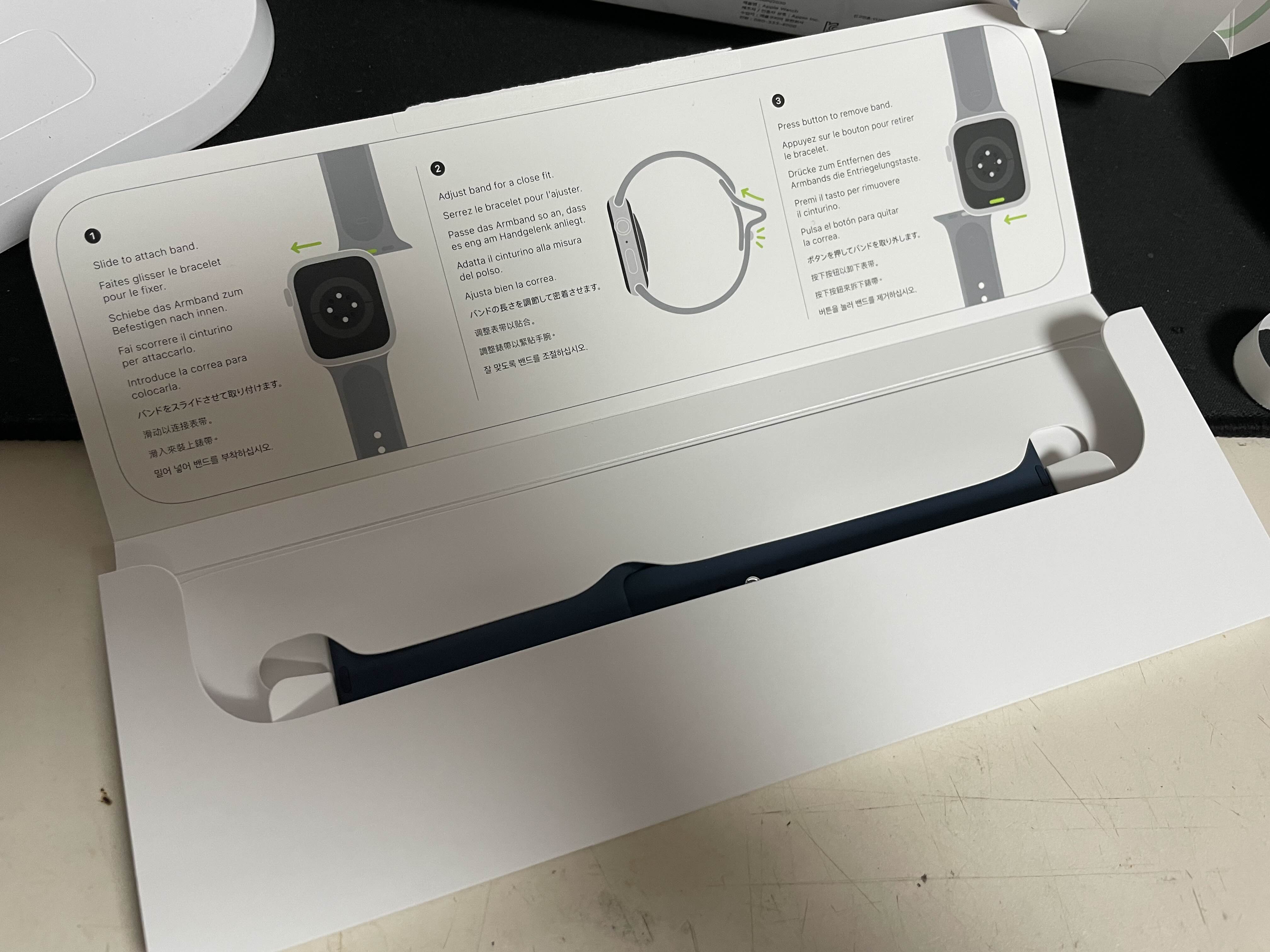
스트랩 역시 종이 라벨로 봉인되어 있고, 열어보면 스트랩 장착 방법이 친절하게 나와 있습니다.

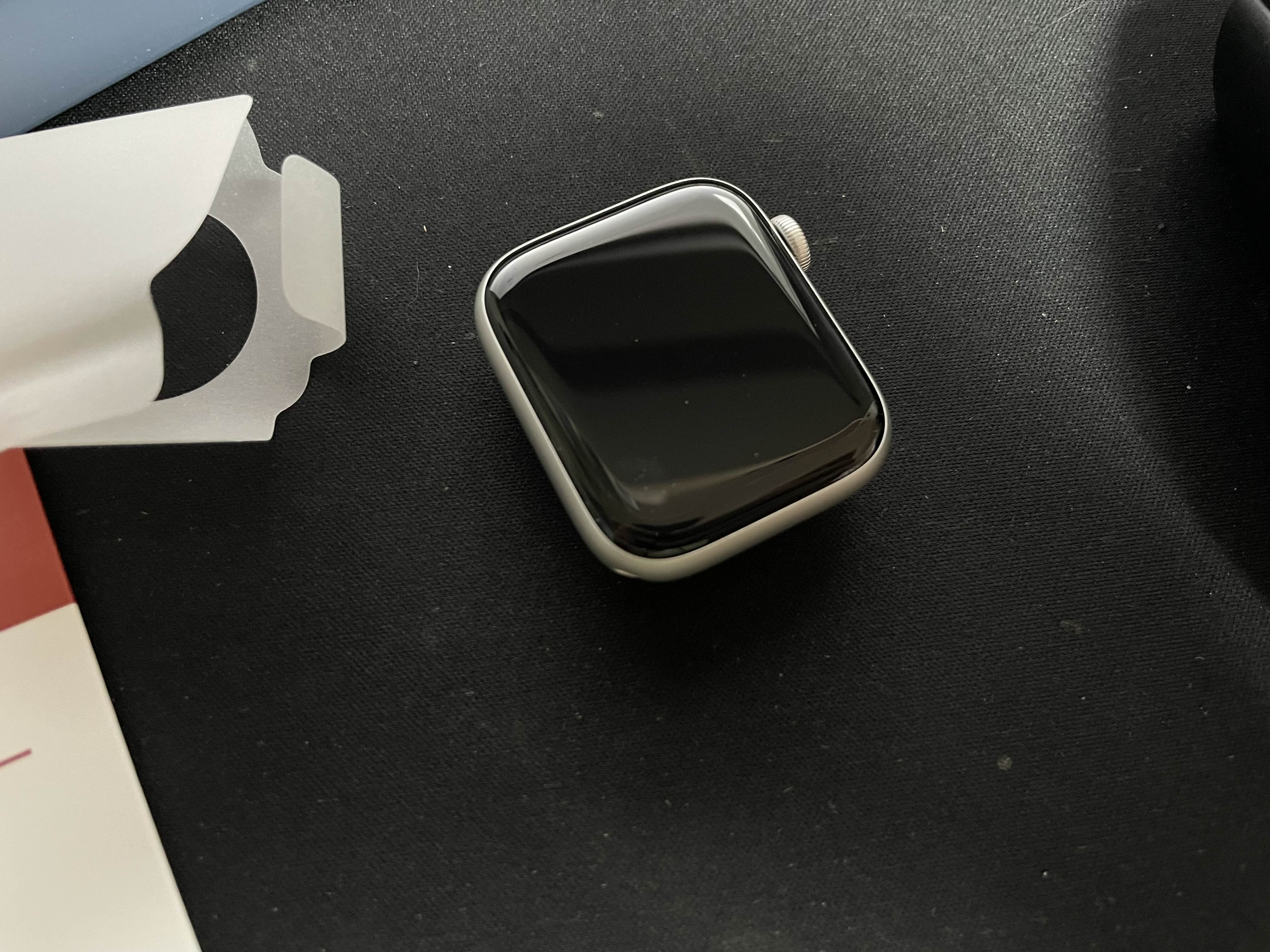
본체가 44mm인데도 생각보다 많이 작네요. 40mm랑 고민 엄청 하다가 고른 건데 후회할 뻔 ㅋㅋ

보호필름 부착 후 전원을 켜봅니다.
44mm를 샀더니 돈이 모자라서 AppleCare+를 넣지 못했는데, 애케플 넣을 때까진 필름붙이고 살아야죠 ㅠ
페어링
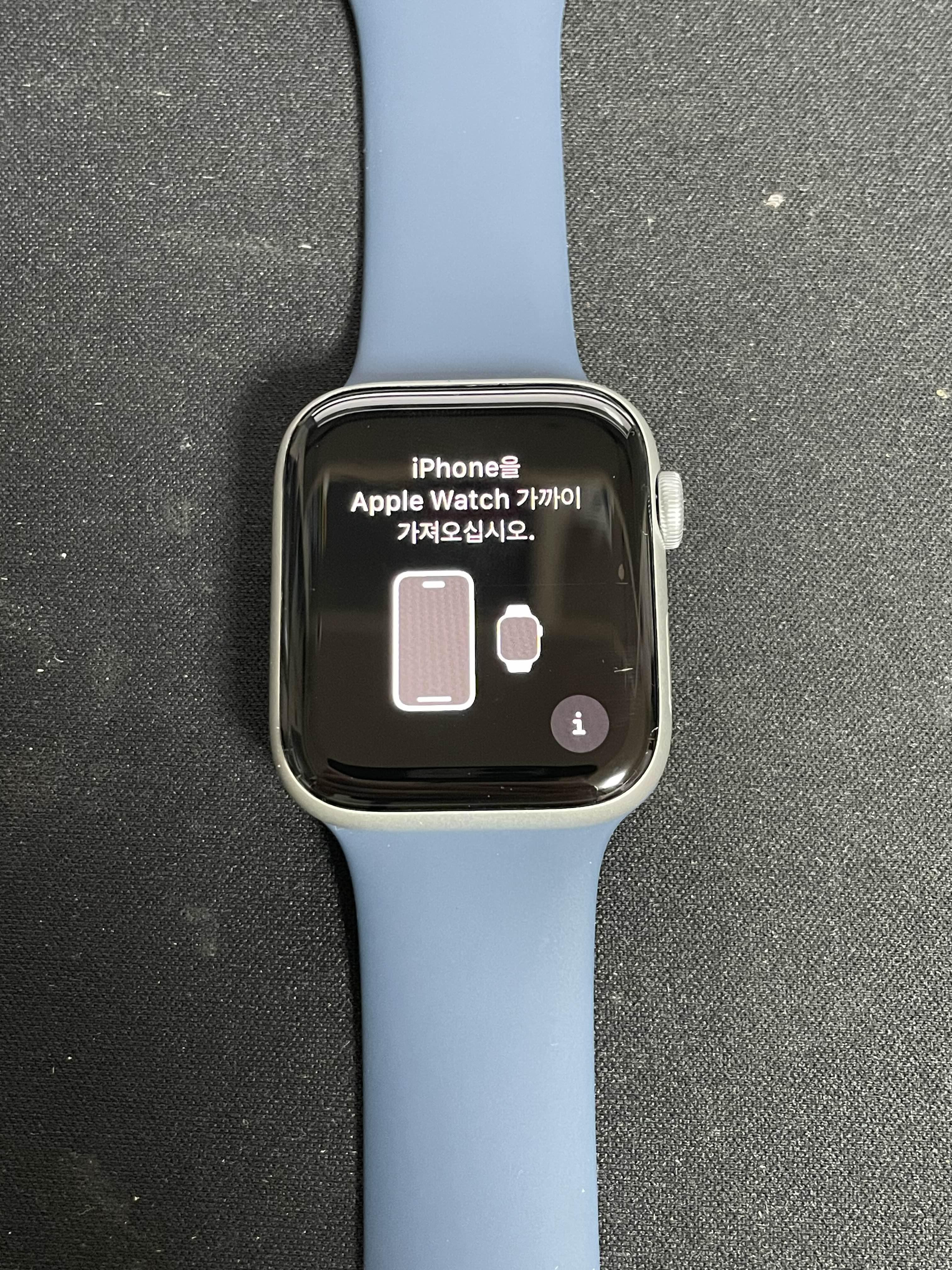
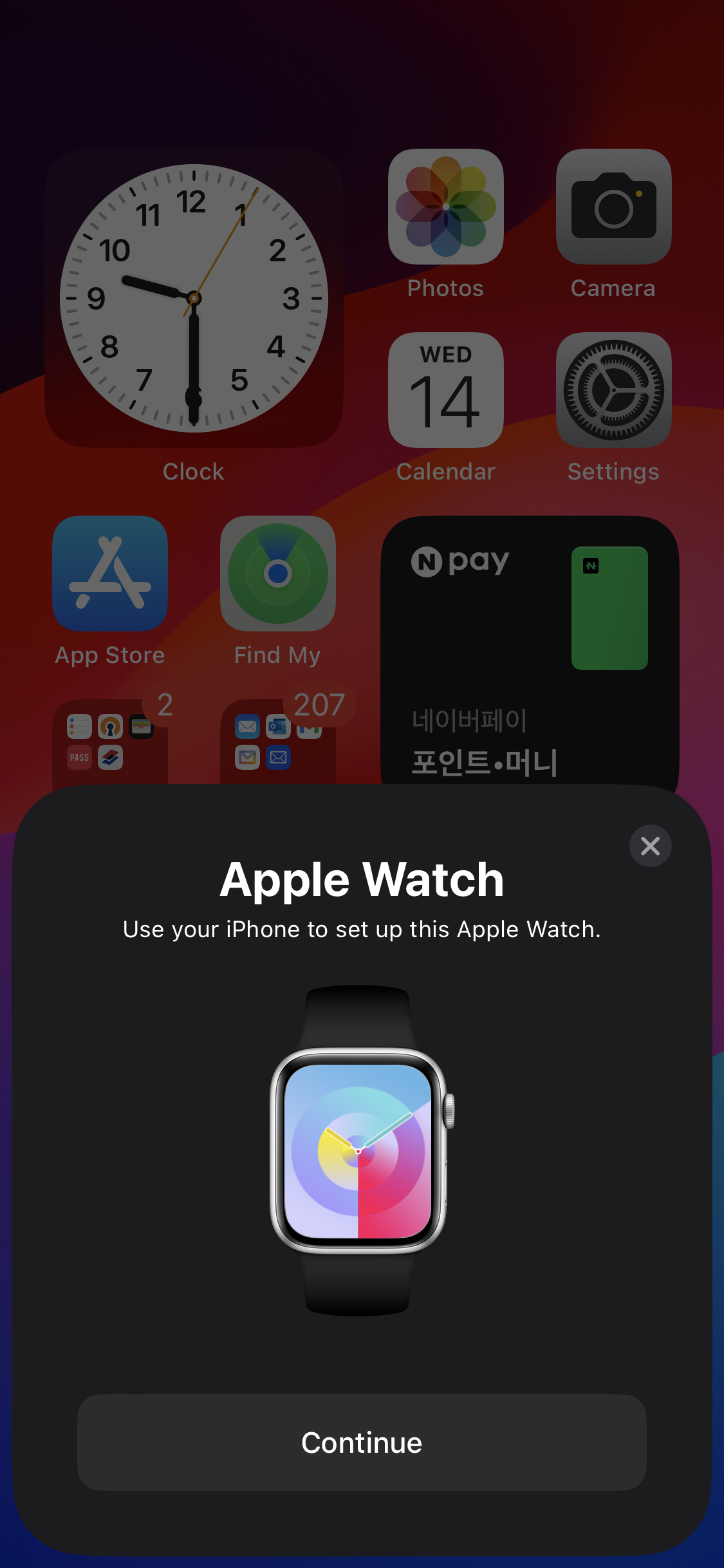
전원이 켜진 후 iPhone을 가까지 가져가면 자동으로 팝업이 표시됩니다.


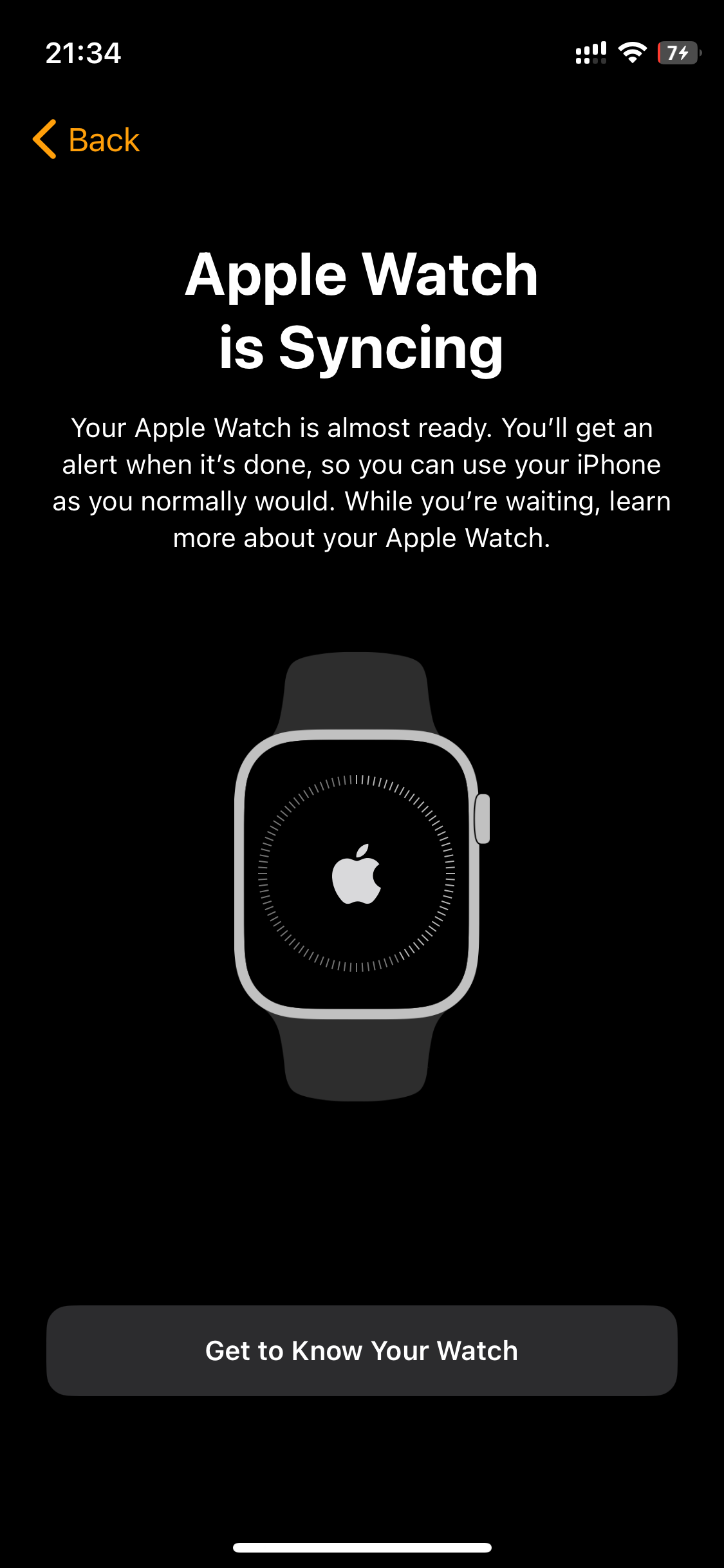
초기 설정은 모두 iPhone에서 진행하게 됩니다. 누구를 위해 설정하는 것인지, Apple ID 연동 등등..

그리고 설정을 진행하는 동안에는 저런 화면이 표시되더라구요. 별 건 아니지만 신기했습니다 ㅋㅋ

설정 완료 후 Watch 앱 화면입니다. 워치페이스 목록과 Apple Watch 기능 등이 표시되어 있고, 대부분의 설정은 iPhone에서도 변경할 수 있었습니다.


Apple Pay 설정과 각종 앱을 사용해봤는데, 애플 제품답게 모션도 상당히 매끄럽고 특히 햅틱 피드백이 정말 신기했습니다.
iPhone에서 느꼈던 햅틱과는 또 다른 경험인데요, 굉장히 정밀하고 기분 좋은 느낌을 줍니다.
아직 수령한 지가 얼마 안 돼서 솔직히 잘 모르겠습니다. 일단 미밴드보다는 확실히 좋은 것 같은데 ㅋㅋㅋ 좀 써봐야 알 것 같아요..
'IT > PC & Mobile' 카테고리의 다른 글
| Apple AirPods Pro 2 (USB-C) 구매 (0) | 2024.05.22 |
|---|---|
| Apple Magic Trackpad (2021) 구매 - Windows에 비싼 터치패드 쓰기 (0) | 2024.05.16 |
| kt M모바일 데이터쉐어링 가입하기 (+ 요금제 변경, 아무나 결합) (1) | 2023.10.18 |
| 로지텍 K380 달그락 소리 & 오입력 현상 해결하기 (0) | 2023.10.17 |
| 삼성 PRO Endurance (2022) 128GB SD카드 A/S 후기 (0) | 2023.04.28 |
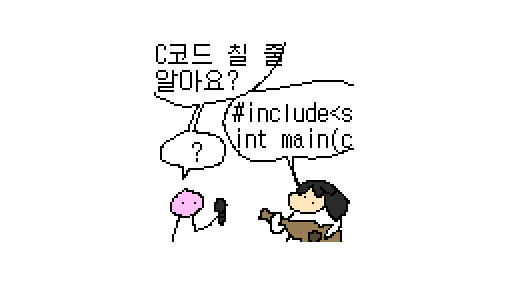
offline 🫡: ’25.01.13. -



